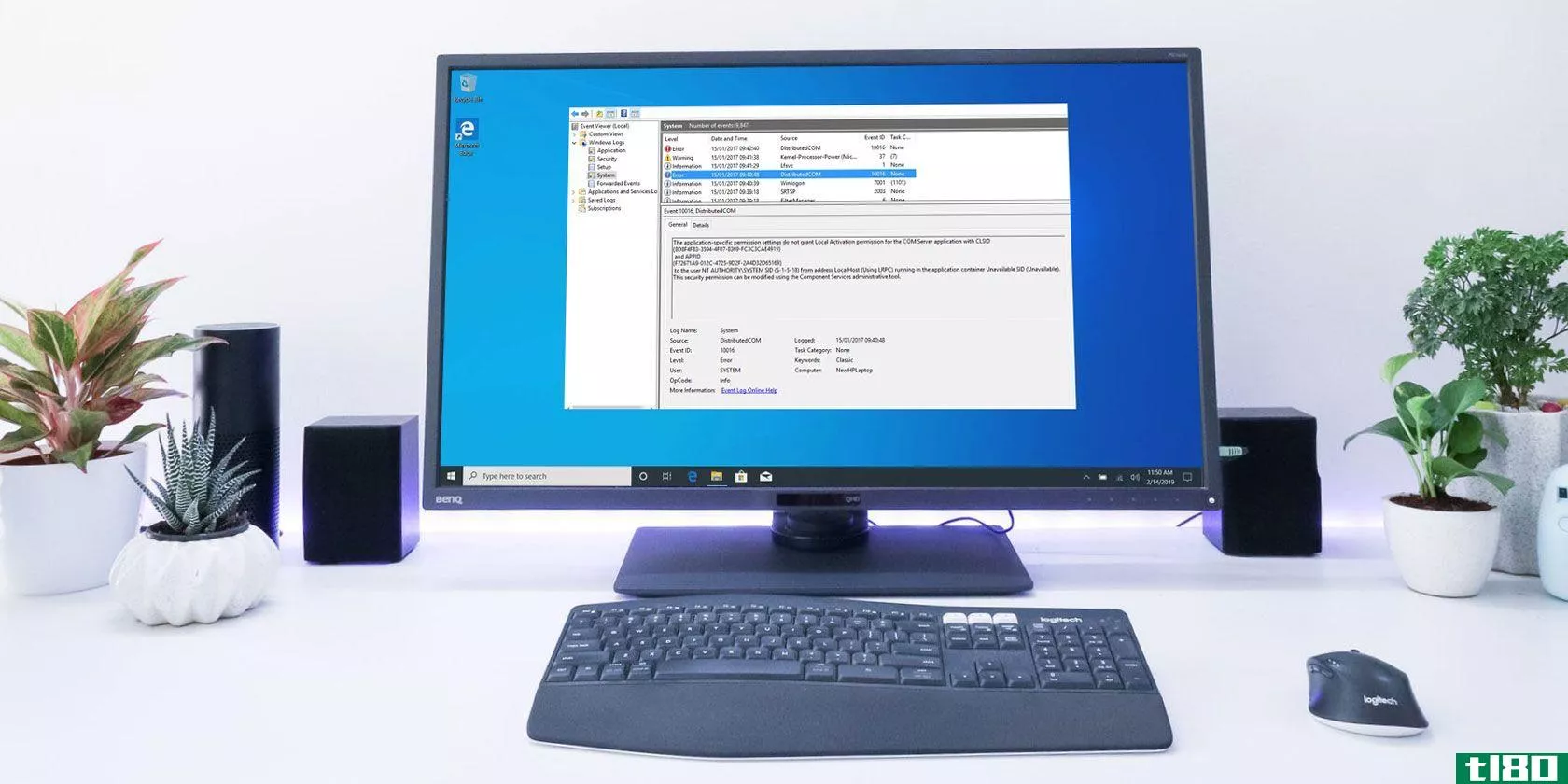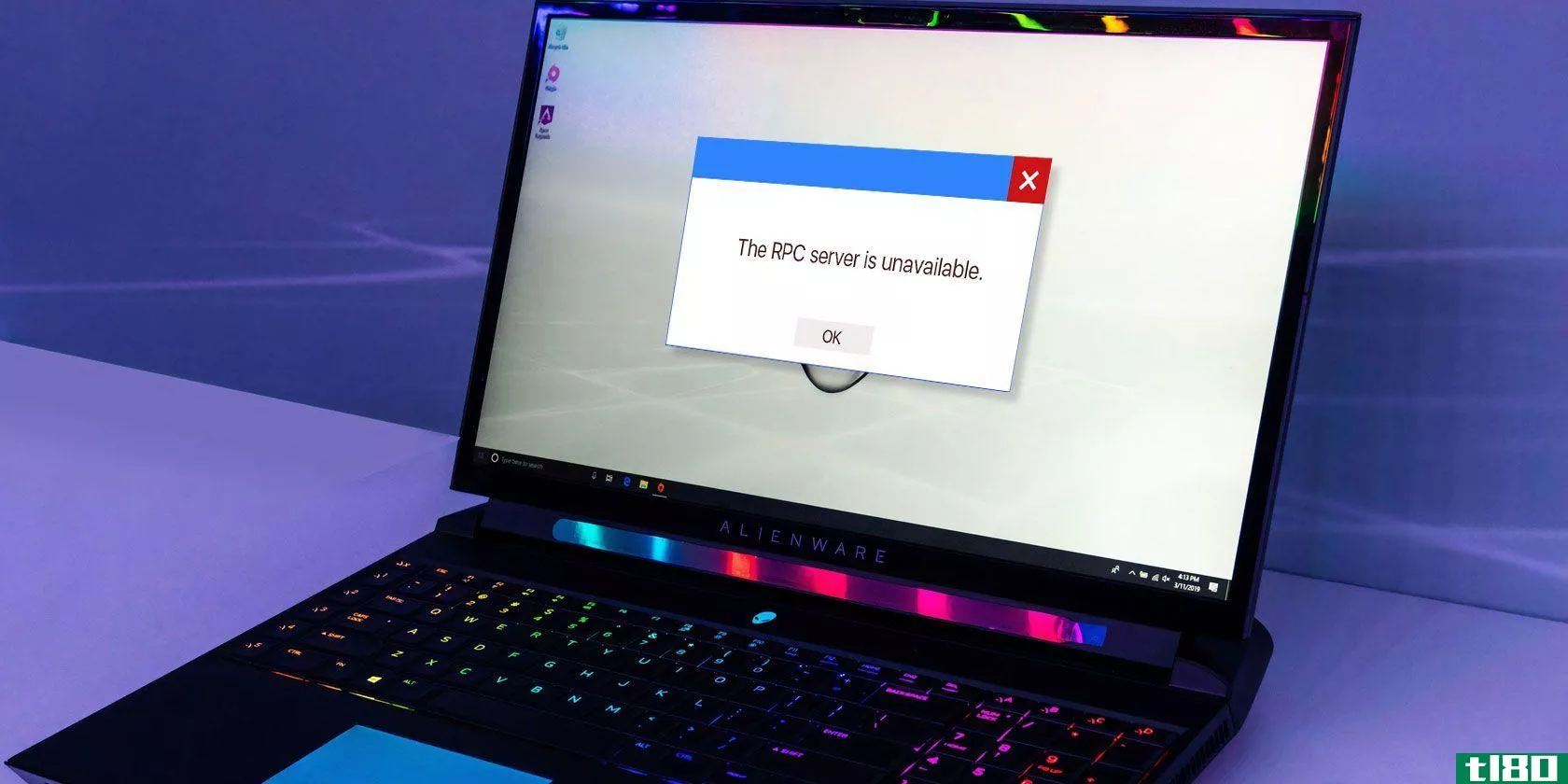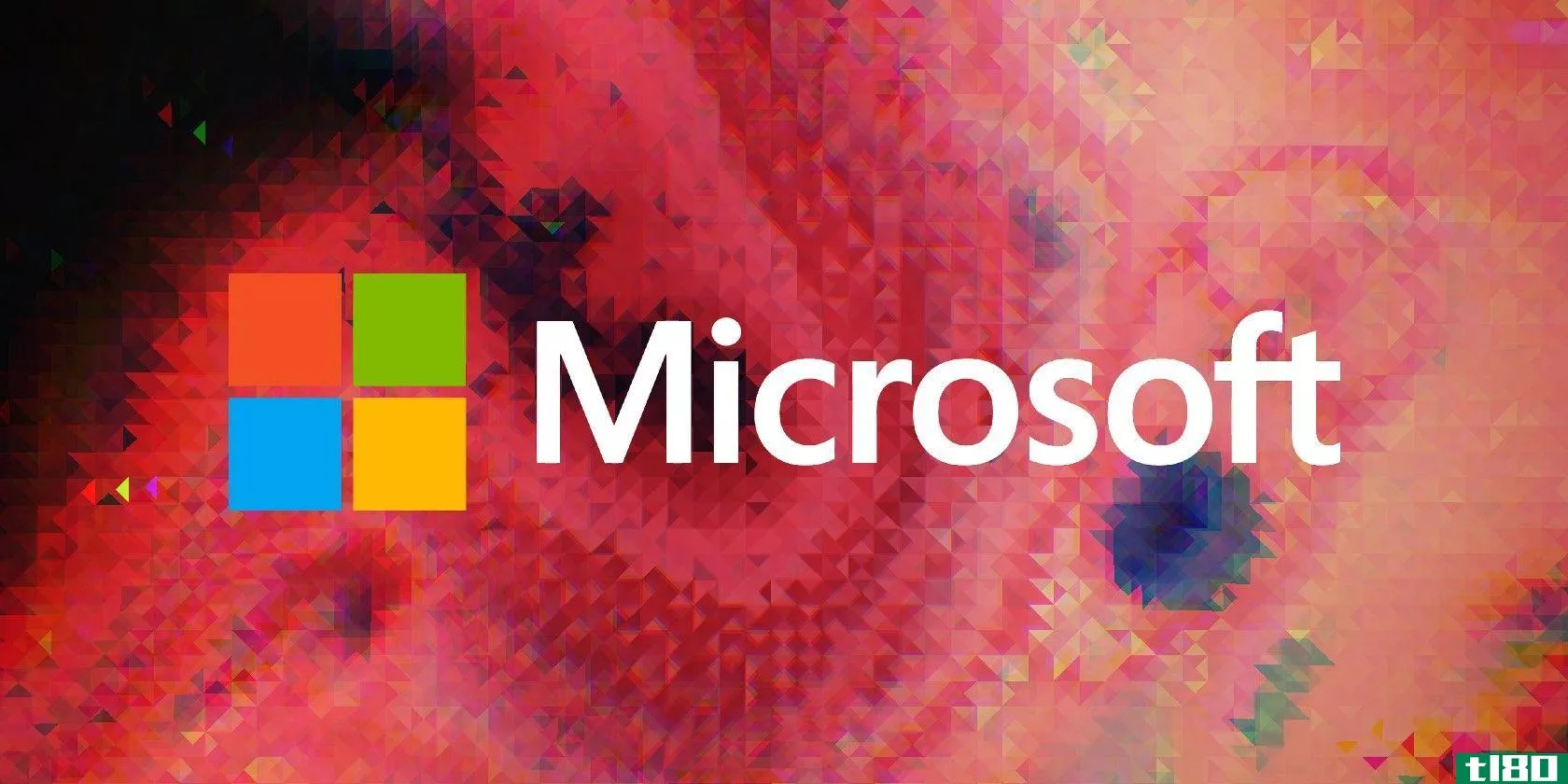如何修复Windows10中的“重置电脑时出现问题”错误
您的电脑是否显示“重置电脑时出现问题?”不要让它阻止你的轨道,因为有几种方法来解决这个错误。

但是,在我们对每种方法进行一步一步的解释之前,让我们先来快速了解一下是什么原因导致Windows10系统上突然出现“重置电脑时出现问题”。
为什么会说“重置电脑时出现问题”?
到目前为止,windows10在安全性、UI、速度、应用程序等方面都比前代产品有了很大的改进。尽管如此,windows10的错误和安全问题仍然会阻止你的工作。微软为其辩护,发布了新的更新来解决这些问题。
其中一个问题是常见的错误消息“重置电脑时出现问题。未进行任何更改。”
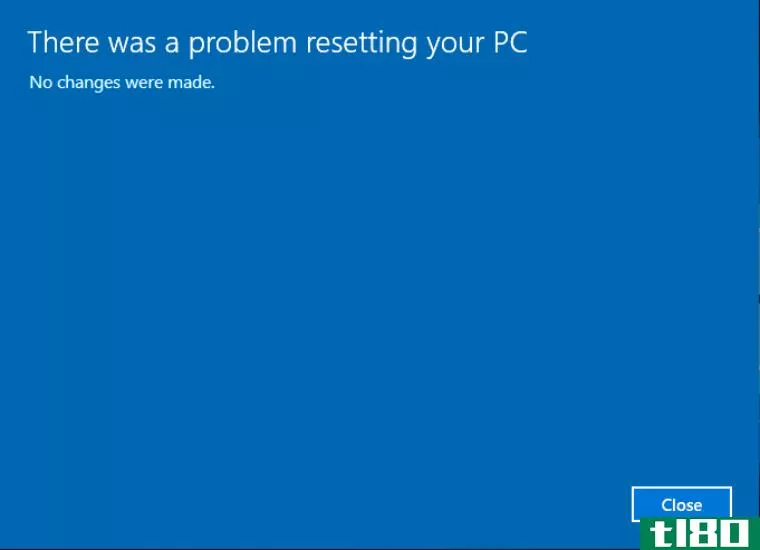
换句话说,这个错误不会让你重置你的Windows10。在Windows 10系统上出现“重置电脑时出现问题”的主要原因是:
- 阻止Windows 10重置的损坏文件
- 由于突然关闭而删除重要文件
- 压缩是由你的电脑**商启用的
- Windows 10预装在您的系统中。
不管是什么原因,在本文结束时,您将能够再次重置Windows10系统。我们开始吧。
修复“重置电脑时出现问题”错误的主要方法
如果无法重置Windows 10,请遵循以下方法之一。其中一个错误修复将永久解决电脑重置问题:
1使用系统文件检查器
系统文件检查器扫描是第一种方法,您可以使用它来尝试和解决重置问题。
系统文件检查器是Microsft创建的一个免费工具,可以帮助您在windows10中查找和恢复损坏的文件。这是一个默认的Windows疑难解答工具。
您必须通过Windows命令提示符sfc/scan命令运行系统文件检查器。
按照以下步骤打开命令提示符并开始:
- 在Windows搜索栏中键入命令提示符,将光标放在顶部结果上,然后单击“以管理员身份运行”。
- 按如下所示键入sfc/scannow命令,然后按ENTER键。执行命令后重新启动电脑,然后再次尝试重置Windows 10。现在应该可以重置Windows 10了。
相关:Windows命令提示符(CMD)命令你必须知道
2返回到具有系统还原点的稳定系统
如果仍然出现“重置电脑时出现问题。未进行任何更改”错误,则可以尝试通过系统还原来解决此问题。
系统还原是另一个Windows工具,用于修复损坏的软件和文件。它的工作原理是拍摄Windows文件和系统文件的“快照”。在任何文件损坏之后,它都可以使系统恢复到正常状态。
换句话说,系统还原将您的电脑(及其文件和设置)恢复到以前的某个时间点,并修复该过程中的各种错误。以下是您需要遵循的方法:
- 在任务栏的Windows搜索栏中键入“系统还原”,然后单击“创建还原点”。
- 在“系统保护”选项卡中,单击“系统还原”。
- 在下一个对话框中,单击next。
- 选择所需的还原点并单击Next。
完成还原后,请重新启动电脑。错误应得到解决,并且您应该能够登录到桌面。
三。禁用reagentc.exe
如果仍然无法重置Windows 10,请尝试此方法。您必须再次使用命令提示符。通过禁用REAgentC.exe,您将能够修复Windows 10“重置PC时出现问题”错误。
REAgentC.exe是Windows中的可执行文件,可用于配置Windows恢复环境(WinRE)——可用于解决常见Windows问题的工具集合。当您的系统在正常启动期间出现故障时,它将尝试转向Windows恢复环境。暂时禁用它可能有助于您的计算机重置。
要开始,请再次以管理员身份打开命令提示符,如第一个方法所示。现在,在命令行上运行以下命令,如图所示:
- reagentc/禁用
- reagentc/启用
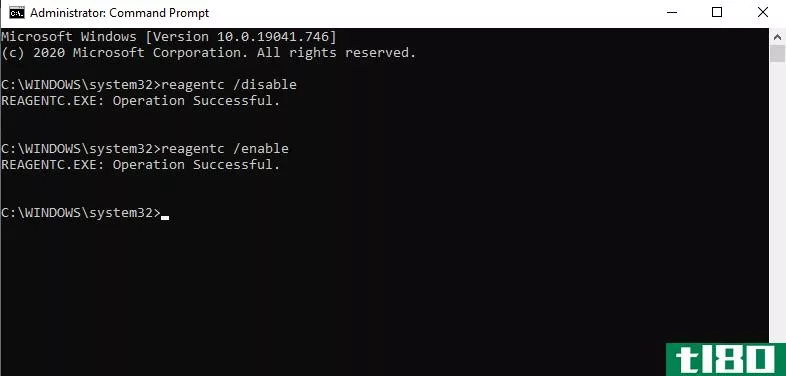
执行这些命令后,请重新启动系统,然后再次尝试重置电脑。
4重命名系统和软件注册表配置单元
为此,再次以管理员身份运行命令提示符。在命令提示符中键入以下命令:
- 键入cd%windir%\system32\config并按ENTER键。
- 然后键入ren system.001并按ENTER键。
- 最后,输入ren software.001并再次按回车键。
- 最后,键入exit关闭命令提示符。现在重新启动你的电脑,再试一次。您现在不应该看到错误消息。
5运行启动修复
如果这些方法到目前为止都不起作用,并且您到目前为止还无法重置Windows10,那么我们剩下的最后一个解决方案就是使用Windows启动修复功能。
要执行此修复,您需要一个带有Windows10安装程序的可引导DVD或USB驱动器。
如果您已经准备好了,请使用以下步骤:
- 将USB或DVD**电脑,然后重新启动系统。
- 当电脑从USB或DVD启动时,选择“疑难解答”。
- 现在,单击高级选项。
- 接下来,单击启动修复。
- 选择您的帐户。
- 键入您的帐户密码。
- 单击“继续”开始修复过程。
Windows修复工具将很快发现、扫描并修复Windows 10软件的所有问题。
扫描和修复完成后,重新启动计算机并再次检查是否仍面临“重置电脑时出现问题”错误。
永远摆脱这个windows10错误
windows10是Windows系列操作系统的优秀补充。但是你不应该忽视Windows10操作系统的安全性和维护。Windows停止代码和错误消息本身提供了所有有关引擎盖下问题的线索。
- 发表于 2021-03-28 04:17
- 阅读 ( 314 )
- 分类:IT
你可能感兴趣的文章
如何修复Windows10中的pnp\u detected\u fatal\u错误
过时或故障的驱动程序是许多Windows10蓝屏错误的根本原因。PNP\u检测到的\u致命错误没有什么不同。通常由故障即插即用(PNP)驱动程序或设备引起,可以使用以下方法轻松解决。 ...
- 发布于 2021-03-11 11:43
- 阅读 ( 483 )
如何修复Windows10中的“应用不可用”错误
就在你认为你已经把windows10都弄明白的时候,它又向你抛出了一个新的错误。谢天谢地,它给了我们一些事情要做,因为我们在这里帮助你修复他们,因为他们弹出。 ...
- 发布于 2021-03-17 15:57
- 阅读 ( 234 )
如何修复windows10系统服务异常停止码
Windows10中的系统服务异常是蓝屏死亡(BSOD)。与旧版本的Windows不同,BSOD现在提供了修复计算机的有用信息。 ...
- 发布于 2021-03-18 05:58
- 阅读 ( 299 )
如何修复windows停止码内存管理bsod
当出现问题时,windows10会抛出一系列令人眼花缭乱的错误消息和停止代码。当蓝屏死机(BSOD)错误出现时,您可以使用Windows10停止码来确定并修复该问题。 ...
- 发布于 2021-03-18 06:51
- 阅读 ( 244 )
windows 10中的关键进程死机?如何修复此停止码
... 公平地说,bsod在windows10中比在以前版本的操作系统中要少很多,但是当它们发生时,仍然很烦人。失去你正在工作的东西是你最不担心的。 ...
- 发布于 2021-03-18 07:39
- 阅读 ( 392 )
如何修复Windows10中的distributedcom错误10016
DistributedCOM错误10016是自Windows XP以来几乎所有Windows版本上都存在的常见Windows问题。这个错误不会立即使系统崩溃。你不会突然死亡。事实上,DCOM错误10016是良性的。 ...
- 发布于 2021-03-19 07:36
- 阅读 ( 539 )
如何修复windows10中的video\u tdr\u故障bsod
...热或系统文件损坏。TDR是Timeout、Detection和Recovery的缩写,Windows使用这种方法来识别和修复出现故障的软件组件。 ...
- 发布于 2021-03-26 14:10
- 阅读 ( 294 )
如何解决windows10中rpc服务器不可用的错误
...一个几乎不了解网络知识的人来说,“RPC服务器不可用”windows10错误似乎让人望而生畏。 ...
- 发布于 2021-03-26 15:34
- 阅读 ( 291 )
如何修复windows10中的“系统线程异常未处理”bsod停止码
“系统线程异常未处理”是常见的Windows 10错误,主要是由于过时或不兼容的驱动程序引起的。 ...
- 发布于 2021-03-26 15:51
- 阅读 ( 259 )
如何修复windows10中的驱动程序电源状态故障
...发生这种错误。BSOD通常在计算机退出休眠状态时弹出,Windows根本无法唤醒设备驱动程序,或者驱动程序需要很长时间才能响应。 ...
- 发布于 2021-03-26 18:04
- 阅读 ( 251 )